Cara Mengaktifkan Kartu SD di HP Oppo – Banyak beberapa pengguna smartphone yang memilih untuk menggunakan memori eksternal atau kartu SD untuk menambah ruang penyimpanan di HP mereka.
Sebenarnya pabrikan smartphone sekarang telah menghadirkan berbagai macam tipe smartphone dengan pilihan memori internet yang beragam. Pilihan memori internal tersedia mulai dari 64 GB, 128 GB, 256 GB, 512 GB sampai 1 TB.
Namun biasanya hal tersebut juga mempengaruhi harga jual dari smartphone tersebut. Semakin banyak memori internet diusungnya, maka semakin mahal pula harga smartphone tersebut. Tak heran, banyak yang lebih memilih smartphone dengan memori internet 64GB.
Membahas terkait kartu SD atau memori eksternal, disini kami akan bahas secara lengkap terkait cara mengaktifkan kartu SD di HP Oppo. Ada beberapa langkah yang bisa kalian pahami terkait seperti apa cara mengaktifkannya, untuk itu mari kita masuk ke pembahasan lengkapnya berikut ini.
Fungsi Kartu SD di Smartphone

Sebelum kita masuk ke pembahasan utama mengenai cara mengaktifkan kartu SD di HP Oppo, disini kami akan jelaskan lebih dulu mengenai fungsi daripada kartu SD di smartphone.
Mungkin diantara kalian sudah ada yang mengerti apa fungsi dari kartu SD ini. Untuk kalian yang belum mengetahuinya, fungsi kartu SD sendiri adalah sebagai penyimpanan tambahan.
Ya, kartu SD kadang dibutuhkan oleh pengguna smartphone dengan memori internet sedikit, biasanya untuk ukuran 64 GB. Mereka yang gemar mengabadikan foto menggunakan kamera HP atau video, tentunya memori HP internal 64 GB sangatlah kecil.
Untuk itu, mereka akan memilih menggunakan kartu SD sebagai memori penyimpanan tambahan. Kartu SD juga tersedia dalam berbagai ukuran, mulai dari 32 GB, 64 GB, 128 GB, 256 GB dan seterusnya.
Harganya pun akan berbeda-beda tergantung ukuran serta merek kartu SD tersebut. Menariknya, kartu SD ini bisa dicopot atau dipindahkan ke perangkat lain. Akan tetapi kalian harus hati-hati karena terkadang kartu SD akan rusak atau mudah terkena virus.
Cara Mengaktifkan Kartu SD di HP Oppo

Setelah kalian mengetahui fungsi daripada kartu SD diatas, berikutnya kita masuk ke topik pembahasan utama di pertemuan kali ini, yakni cara mengaktifkan kartu SD di HP Oppo untuk semua tipe.
Keberadaan kartu SD atau memori eksternal tentunya akan sangat membantu bagi pengguna HP Oppo yang membutuhkan penyimpanan tambahan untuk HP mereka. Disini mereka bisa menyimpan banyak foto, video, file dokumen dan lainnya tanpa takut memori merek kehabisan ruang.
Biasanya pengguna HP Oppo dengan memori internal kecil, mereka akan memilih memanfaatkan kartu SD sebagai tempat penyimpanan cadangan mereka. Namun sebagian pengguna HP Oppo masih ada diantara mereka yang belum mengetahui bagaimana cara mengaktifkan kartu SD di HP Oppo.
Jangan khawatir, karena sebenarnya cara mengaktifkan kartu SD ini sangatlah mudah. Untuk itu, silahkan simak tutorial lengkap di bawah ini.
- Langkah pertama kalian bisa masuk lebih dulu ke menu Pengaturan di HP Oppo kalian.
- Setelah itu, pilih menu Aplikasi dan pilih Kamera.
- Setelah itu tekan pilihan Simpan ke Kartu SD.
- Berikutnya, kalian bisa mengaktifkan kartu SD dengan cara geser toogle.
- Nantinya akan muncul menu Pop-Up dan silahkan pilih opsi Hidupkan.
- Selesai, kartu SD sudah aktif dan bisa digunakan sebagai memori penyimpanan.
Jika kalian sudah mengaktifkan kartu SD di HP Oppo, maka ketika kalian melakukan foto, video atau lainnya, maka secara otomatis hasil jepretan kamera akan langsung masuk ke memori eksternal yang telah ditambahkan ke HP Oppo kalian.
Akan tetapi perlu kalian ketahui bahwasanya ketika kartu SD telah diaktifkan, maka penyimpanan akan di ubah ke kartu SD. Namun untuk sebagian aplikasi biasanya akan tetap tersimpan di ruang penyimpanan internal.
Untuk itu, disini kalian bisa mengikuti langkah-langkah di bawah ini ketika ingin menginstal aplikasi baru agar langsung masuk ke memori internal.
- Pertama kalian bisa masuk lebih dulu ke Pengaturan di HP Oppo.
- Kemudian pilih Penyimpanan.
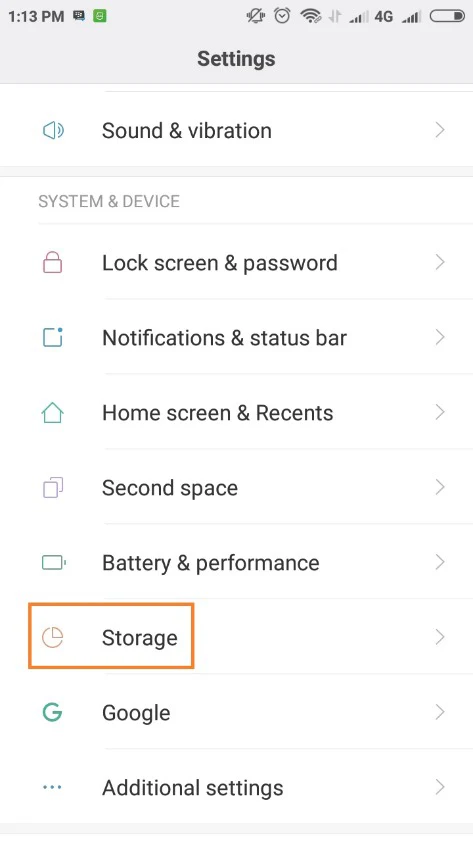
- Lalu pilih opsi Lokasi Pemasangan yang diinginkan.
- Berikutnya pilih Alihkan ke kartu memori.
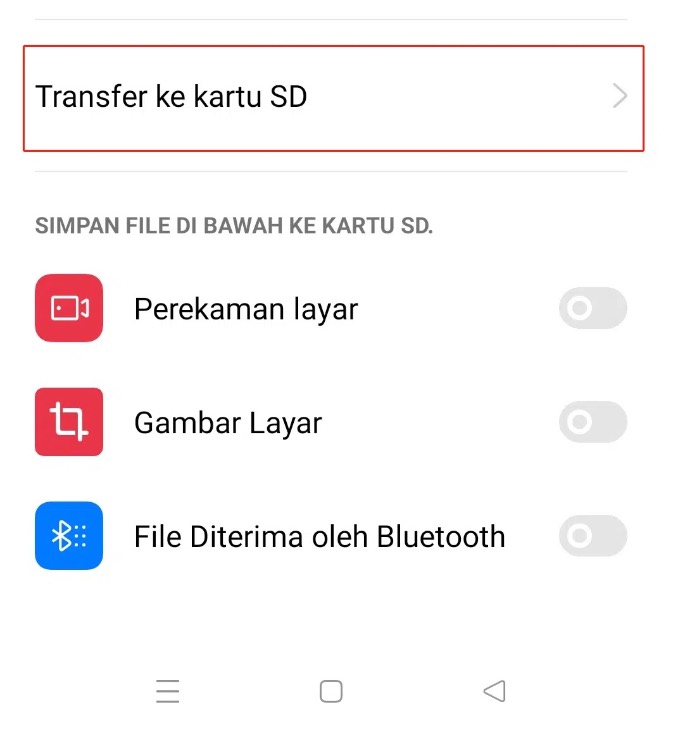
- Langkah terakhir, tekan OK dan selesai.
Cara mengaktifkan kartu SD di HP Oppo memang sangatlah mudah, namun kalian juga harus mengetahui beberapa poin penting seperti cara diatas. Jadi, kalian bisa memastikan bahwa nantinya untuk aplikasi tetap bisa tersimpan di memori internal ketika kalian mengunduhnya.
Bagaimana Jika Kartu SD Tidak Terbaca?

Memang terkadang kesalahan memasang kartu SD akan membuat HP tidak bisa mendeteksi adanya kartu tersebut, atau dengan kata lain kartu SD tidak terbaca. Disini kalian bisa mengetahui juga beberapa cara mengatasi kartu SD yang tidak terbaca dengan mengikuti langkah di bawah ini.
1. Pasang Kartu SD dengan Benar
Pertama kalian harus memasang kartu SD tersebut dengan benar. Pastikan posisi kartu SD menghadap di posisi yang benar, baru kemudian masukkan ke slot memori.
2. Cek Kembali Slot Kartu SD
Cek juga bahwa kondisi slot memori SD dalam kondisi aman, tidak kotor, patah atau lain sebagainya. Jika slot patah, biasanya ini menjadi penyebab utama mengapa kartu SD tidak terbaca di HP Oppo kalian.
3. Pasang Kartu SD di HP Lain
Berikutnya kalian juga bisa mengecek kartu SD dengan memasangnya di HP lain. Jika terpasang di HP lain kartu SD terbaca, maka besar kemungkinan masalahnya ada di HP Oppo kalian. Disini kalian bisa coba bawa HP ke service terdekat untuk dilakukan perbaikan.
4. Cek Kartu SD di Laptop
Cara selanjutnya kalian bisa mencoba memperbaiki kartu yang tidak terbaca di HP Oppo tersebut dengan mengeceknya langsung di Laptop atau Komputer kalian. Gunakan fitur Error Checking pada Windows untuk memastikan apakah kartu bermasalah atau tidak.
- Masukkan kartu SD ke perangkat Laptop atau Komputer dengan bantuan slot Micro SD atau Card Reader.
- Jika sudah, kalian buka File Explorer.
- Pilih kartu memori dan klik Kanan pilih Properties.
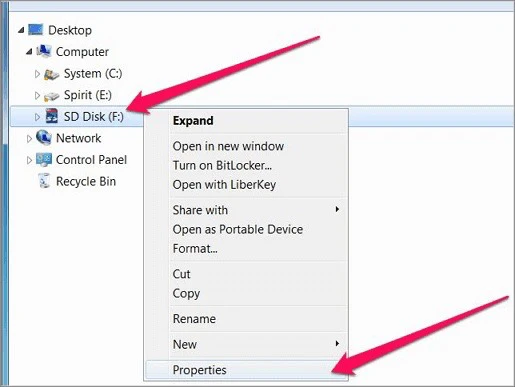
- Pilih Opsi Tools dan Check Now.
- Pastikan kalian mencentang pilih Automatically Fix File Systems Errors.
- Berikutnya lakukan Scan for and attempt recovery of bad sector.
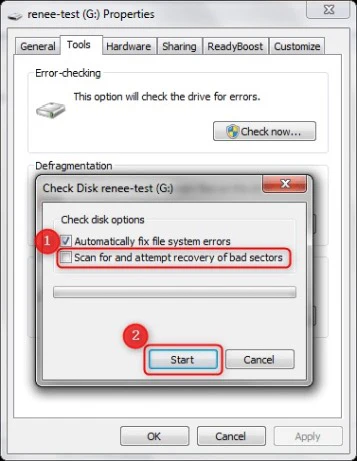
- Klik Start dan tunggu proses selesai.
Apabila pengecekan telah selesai dilakukan dan tidak ditemukan masalah, maka permasalahan ada di HP Oppo kalian.
Kesimpulan
Mengenai pembahasan diatas terkait cara mengaktifkan kartu SD di HP Oppo semua tipe, disini bisa disimpulkan bahwa cara mengaktifkan kartu SD ini sangatlah mudah. Namun, memang terkadang muncul masalah seperti kartu SD yang tidak terbaca.
Hal ini cukup umum terjadi, untuk itu kalian harus memastikan kembali apakah kartu terpasang dengan benar atau tidak. Silahkan ikuti beberapa langkah diatas untuk cara mengatasi kartu SD tidak terbaca ketika mengalami masalah tersebut.

